Cоздаем DVD диск
Для создания меню в программе Adobe Premiere Elements 9, нам надо установить маркеры глав на шкале времени. Для этого нажимаем на кнопку и выбираем: Маркер меню > Указать маркер меню.
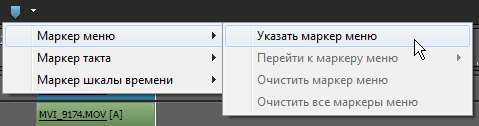
В появившемся окне: Маркер меню, выбираем тип маркера – Маркер сцены, вводим имя (которое потом будет отображено в меню) и нажимаем на кнопку ОК.
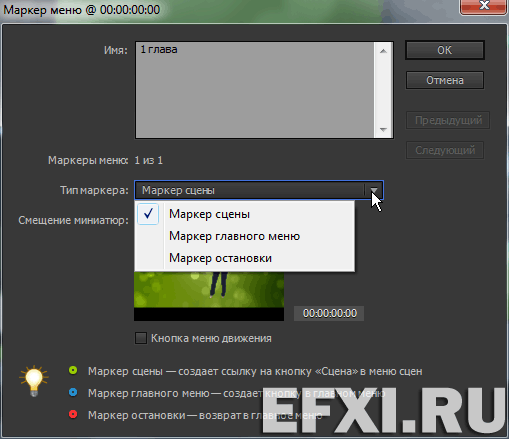
Перемещаемся по стыкам клипов (Page Down / Page Up) и расставляем далее маркеры глав. На линейке времени, они отображены зеленым цветом. Масштабировать шкалу времени можно с помощью клавиш: плюс и минус. В самом конце линейки времени (клавиша End) устанавливаем: Маркер остановки. С помощью него по окончании просмотра DVD мы возвращаемся в главное меню диска. Он красного цвета.
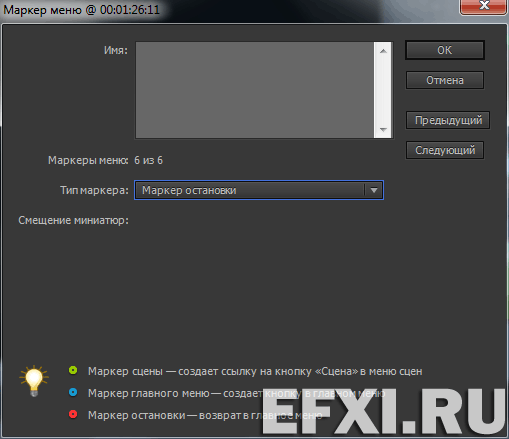
На шкале времени:
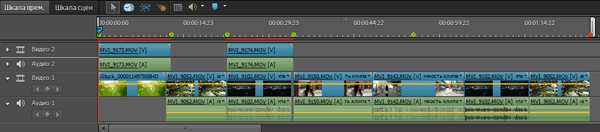
Для добавления меню, переключаемся на закладку: Меню диска. Выбираем и выделяем меню (Главное и Меню Сцена), нажимаем на кнопку: Применить.
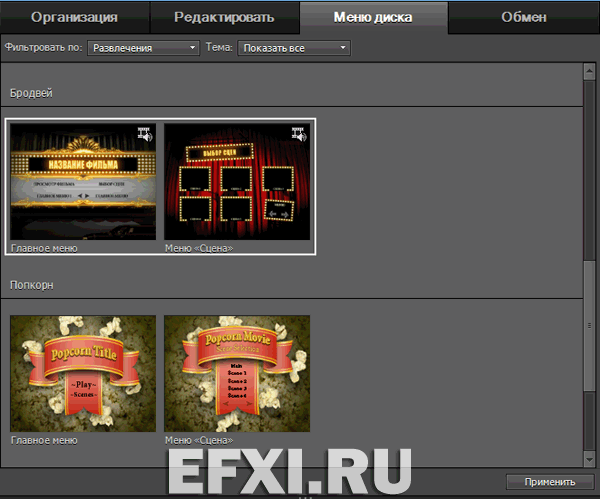
Или просто перетягиваем выделенные меню в окно по работе с меню.
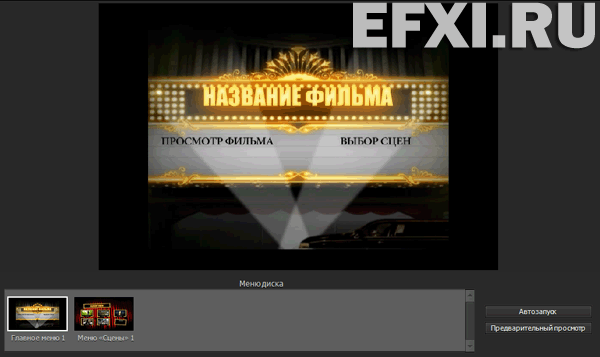
Для изменения текста меню, делаем по нему двойной клик. И в окне Изменение текста, вводим свой текст и нажимаем на кнопку ОК.
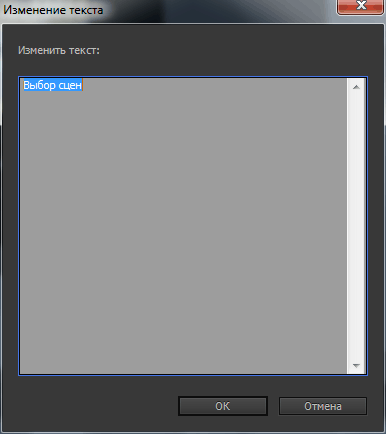
Можно изменить шрифт, его размер, для этого выделяем его. И в закладке Текст вносим свои изменения. Для того чтобы изменения коснулись всех кнопок, нажимаем на: Применить ко всем кнопкам сцен.
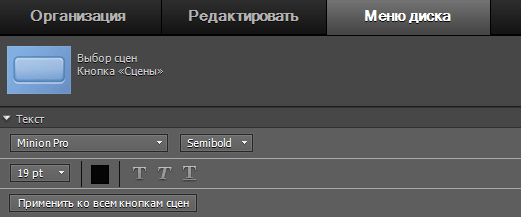
Для включения отображения зон безопасности для видео (внешняя) и текста (внутренняя рамка), нажимаем правую кнопку мыши и выбираем пункт: Показать безопасные области.
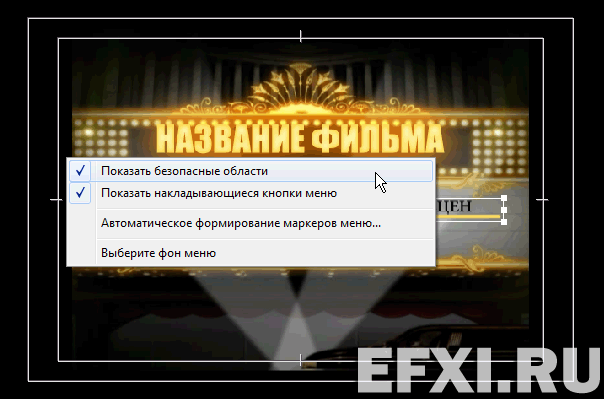
Выбираем: Меню Сцен в разделе Меню диска. И видим что все кнопки приняли имена маркеров сцены.
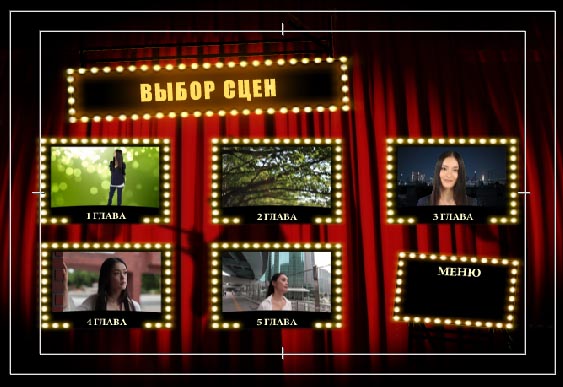
Для начала предварительного просмотра, нажимаем на кнопку: Предварительный просмотр. Запустится окно Предварительный просмотр диска, где можно проверить навигацию диска.

При нажатии на кнопку: На весь экран (Ctrl + Enter), предварительный просмотр можно делать в полноэкранном режиме. Переключаемся на закладку Обмен и нажимаем на кнопку: Диск. Запись DVD-дисков и дисков Blu-Ray. Выбираем пресет, Наборы: PAL Widescreen DVD. Вставляем диск в привод, если привод или диск не обнаружены, нажимаем на кнопку Обновить:
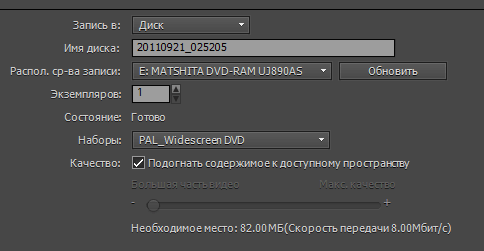
Есть возможность записать несколько копий диска, для этого в поле Экземпляры: выставляем их число. Можно писать сразу на диск или выбрать запись в папку. Нажимаем на кнопку: Запись. Начнется кодирование файлов и их запись на диск:
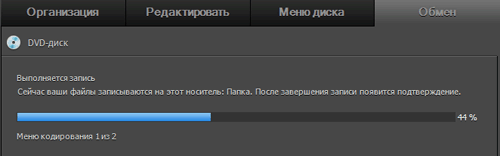
По окончании записи диска:
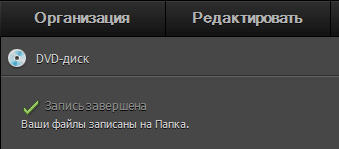
Сохраняем проект и выходим из программы: Ctrl+S, Ctrl+Q.
